آنتن بازتابنده سهموی
معرفی
یک بازتابنده بزرگ را می توان به راحتی با فرمول متقارن محوری دوبعدی مدل کرد. در این مثال، شعاع بازتابنده بیشتر از 20 طول موج است و بازتابنده توسط یک آنتن شیپوری دایره ای تغذیه محوری روشن می شود. میدان دور شبیه سازی شده یک الگوی پرتو تیز با بهره بالا را نشان می دهد.
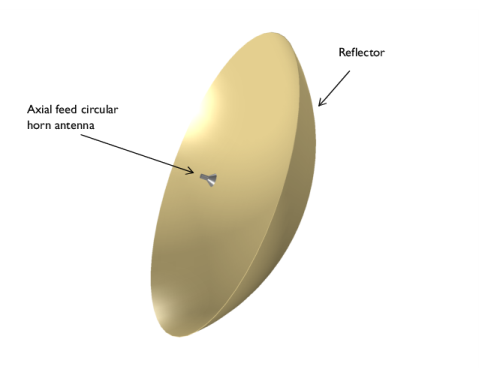
شکل 1: این یک تجسم سه بعدی از آنتن بازتابنده سهموی است که با استفاده از فرمول متقارن محوری دوبعدی حل شده است.
تعریف مدل
از آنجایی که شاخ دایره ای تغذیه محوری و آنتن بازتابنده سهمی جامد هستند، آنتن را می توان با استفاده از فرمول متقارن محوری دوبعدی معادله موج الکترومغناطیسی شبیه سازی کرد ( شکل 1 ). این رویکرد هنگام بهینه سازی آنتن بازتابنده بر یک مشکل کلی غلبه می کند: به دلیل اندازه بسیار بزرگ آن از نظر طول موج، محاسبه سه بعدی از نظر محاسباتی فشرده است.
در این مثال، تمام سطوح فلزی به عنوان رسانای الکتریکی کامل (PECs) مدلسازی شدهاند و تمام حوزهها با هوا پر شدهاند.
شعاع موجبر تغذیه شاخ دایره ای 0.01 متر و فرکانس قطع حالت TE 11 تقریباً 8.8 گیگاهرتز است. فرکانس کاری آنتن باید بیشتر از فرکانس قطع باشد. شعاع دیافراگم شاخ 0.03 متر و طول کلی شاخ 0.06 متر است. یک پورت دایره ای با شکاف در انتهای موجبر برای تحریک آنتن با حالت TE 1 m اختصاص داده شده است . عدد حالت آزیموتال، m ، از واسط امواج الکترومغناطیسی، دامنه فرکانس تعریف شده است. در این مثال m = 1.
بازتابنده با استفاده از بخش 53 درجه یک دایره با شعاع 0.85 متر ساخته شده است. بدنه بازتابنده از دامنه مدل حذف می شود و در نتیجه، PEC به طور خودکار به مرز آن اعمال می شود. دامنه مدل توسط لایه های کاملاً منطبق (PML) محصور شده است. PML ها ضخیم تر از نمونه های دیگر آنتن در Application Libraries هستند، زیرا بهره بالا و انتشار قوی تر از بازتابنده انتظار می رود.
یک توری مثلثی آزاد برای حوزه آنتن و هوا استفاده می شود. حداکثر اندازه عنصر یک پنجم طول موج در فرکانس شبیه سازی است. یک مش نگاشت شده با 10 لایه برای PML ها استفاده می شود.
نتایج و بحث
در شکل 2 ، هنجار میدان الکتریکی بر حسب دسی بل با فلش هایی که جهت و بزرگی نسبی جریان نیرو را نشان می دهد رسم شده است. میدان آنتن شاخ توسط سهمی منعکس می شود و در جهت z منتشر می شود و در نزدیکی محور چرخش محدود می شود.
الگوی تابش میدان دور سه بعدی با تجسم بدنه آنتن در شکل 3 ترسیم شده است . تابش بهره کم از شیپور تغذیه محوری منجر به الگوی بهره بسیار بالایی می شود که توسط بازتابنده ایجاد می شود.
الگوی تابش میدان دور در شکل 3 فقط یک بدنه ساده از چرخش داده های نمودار دو بعدی است که برای اندازه گیری سریع حداکثر بهره و بررسی شکل کلی الگو مفید است. الگوی تابش میدان دور سه بعدی موثر آنتن برانگیخته شده توسط حالت TE 11 را می توان با استفاده از تابع پس پردازش از پیش تعریف شده، normdB3DEfar_TE11 (زاویه) ، که در شکل 4 نشان داده شده است، تخمین زد .
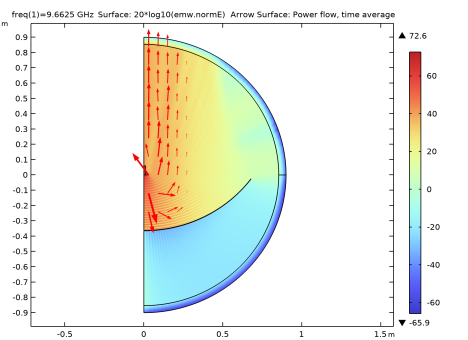
شکل 2: هنجار میدان الکتریکی بر حسب دسی بل رسم شده است. میدان از آنتن شاخ توسط سهمی منعکس شده و در جهت +z منتشر می شود.
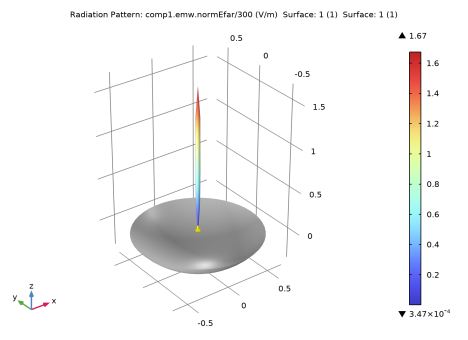
شکل 3: الگوی تابش میدان دور بسیار تیز سه بعدی بر روی شاخ دایره ای تغذیه محوری و بازتابنده سهموی مشاهده می شود.
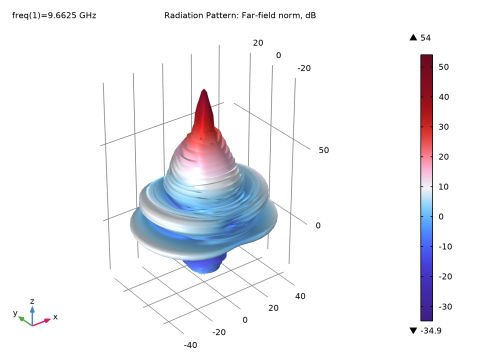
شکل 4: الگوی تابش میدان دور سه بعدی موثر در محدوده دینامیکی 80 دسی بل با استفاده از تابع میدان دور (زاویه) normdB3DEfar_TE11 رسم شده است.
مسیر کتابخانه برنامه: RF_Module/Antennas/parabolic_reflector
دستورالعمل های مدل سازی
از منوی File ، New را انتخاب کنید .
جدید
در پنجره جدید ، روی  Model Wizard کلیک کنید .
Model Wizard کلیک کنید .
مدل جادوگر
1 | در پنجره Model Wizard ، روی |
2 | در درخت انتخاب فیزیک ، فرکانس رادیویی > امواج الکترومغناطیسی، دامنه فرکانس (emw) را انتخاب کنید . |
3 | روی افزودن کلیک کنید . |
4 |
5 | در درخت انتخاب مطالعه ، General Studies>Frequency Domain را انتخاب کنید . |
6 |
تعاریف جهانی
پارامترهای 1
1 | در پنجره Model Builder ، در قسمت Global Definitions روی Parameters 1 کلیک کنید . |
2 | در پنجره تنظیمات برای پارامترها ، بخش پارامترها را پیدا کنید . |
3 | در جدول تنظیمات زیر را وارد کنید: |
نام | اصطلاح | ارزش | شرح |
r0 | 0.85 [m] | 0.85 متر | بازتابنده، شعاع |
r1 | 0.01 [m] | 0.01 متر | موجبر شاخ تغذیه، شعاع |
fc | (1.841*c_const/2/pi/r1) | 8.784E9 1/s | موجبر شاخ تغذیه، فرکانس قطع |
f0 | fc*1.1 | 9.6625E9 1/s | فرکانس |
lda0 | c_const/f0 | 0.031027 متر | طول موج |
l_horn | 0.028 [m] | 0.028 متر | طول شاخ |
در اینجا، c_const یک ثابت COMSOL از پیش تعریف شده برای سرعت نور در خلاء است.
مطالعه 1
مرحله 1: دامنه فرکانس
1 | در پنجره Model Builder ، در بخش مطالعه 1 ، روی مرحله 1: دامنه فرکانس کلیک کنید . |
2 | در پنجره تنظیمات دامنه فرکانس ، بخش تنظیمات مطالعه را پیدا کنید . |
3 | در قسمت متن فرکانس ها ، f0 را تایپ کنید . |
هندسه 1
مستطیل 1 (r1)
1 | در نوار ابزار Geometry ، روی |
2 | در پنجره تنظیمات برای Rectangle ، بخش Size and Shape را پیدا کنید . |
3 | در قسمت متن Width ، r1 را تایپ کنید . |
4 | در قسمت متن ارتفاع ، 0.06 را تایپ کنید . |
چند ضلعی 1 (pol1)
1 | در نوار ابزار Geometry ، روی |
2 | در پنجره تنظیمات چند ضلعی ، بخش مختصات را پیدا کنید . |
3 | در جدول تنظیمات زیر را وارد کنید: |
R (M) | Z (M) |
0.01 | l_horn |
0.03 | 0 |
0.01 | 0 |
4 |
دایره 1 (c1)
1 | در نوار ابزار Geometry ، روی |
2 | در پنجره تنظیمات دایره ، بخش اندازه و شکل را پیدا کنید . |
3 | در قسمت متن Radius ، 0.9 را تایپ کنید . |
4 | در قسمت نوشتار زاویه بخش ، 180 را تایپ کنید . |
5 | قسمت Rotation Angle را پیدا کنید . در قسمت متن چرخش ، 270 را تایپ کنید . |
6 | برای گسترش بخش لایه ها کلیک کنید . در جدول تنظیمات زیر را وارد کنید: |
نام لایه | ضخامت (متر) |
لایه 1 | 1.5 * lda0 |
7 |
8 |
دایره 2 (c2)
1 | در نوار ابزار Geometry ، روی |
2 | در پنجره تنظیمات دایره ، بخش اندازه و شکل را پیدا کنید . |
3 | در قسمت متن Radius ، r0 را تایپ کنید . |
4 | در قسمت نوشتار زاویه بخش ، 53 را تایپ کنید . |
5 | قسمت Position را پیدا کنید . در قسمت متن z ، r0-0.365 را تایپ کنید . |
6 | قسمت Rotation Angle را پیدا کنید . در قسمت متن چرخش ، 270 را تایپ کنید . |
7 | قسمت لایه ها را پیدا کنید . در جدول تنظیمات زیر را وارد کنید: |
نام لایه | ضخامت (متر) |
لایه 1 | 0.002 |
حذف نهادهای 1 (del1)
1 | در پنجره Model Builder ، روی Geometry 1 کلیک راست کرده و Delete Entities را انتخاب کنید . |
2 | در شیء c2 ، فقط مرز 1 را انتخاب کنید. |
3 | در پنجره تنظیمات برای حذف نهادها ، روی 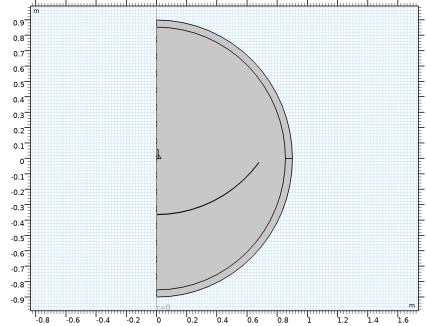 |
هندسه تمام شده باید شبیه این باشد.
تعاریف
کاملاً منطبق بر لایه 1 (pml1)
1 | در نوار ابزار تعاریف ، روی لایه |
2 | فقط دامنه های 1 و 5 را انتخاب کنید. 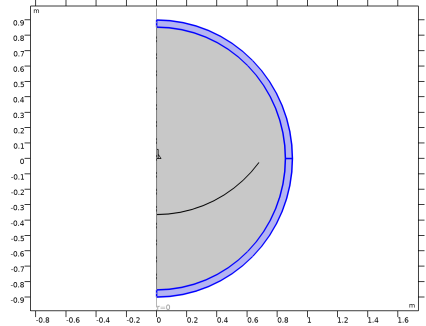 |
امواج الکترومغناطیسی، دامنه فرکانس (EMW)
1 | در پنجره Model Builder ، در قسمت Component 1 (comp1) روی امواج الکترومغناطیسی ، دامنه فرکانس (emw) کلیک کنید . |
2 | فقط دامنه های 1، 2 و 4-6 را انتخاب کنید. |
بدنه بازتابنده از دامنه مدل حذف می شود و در نتیجه، PEC به طور خودکار به مرز آن اعمال می شود.
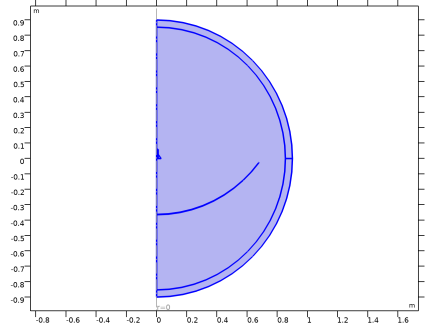
3 | در پنجره تنظیمات برای امواج الکترومغناطیسی ، دامنه فرکانس ، بخش شماره موج خارج از صفحه را پیدا کنید . |
4 | در قسمت متن m ، 1 را تایپ کنید . |
هادی الکتریکی کامل 2
1 | در نوار ابزار Physics ، روی |
2 | فقط مرزهای 13 و 14 را انتخاب کنید. |
پورت 1
1 | در نوار ابزار Physics ، روی |
2 | فقط مرز 8 را انتخاب کنید. 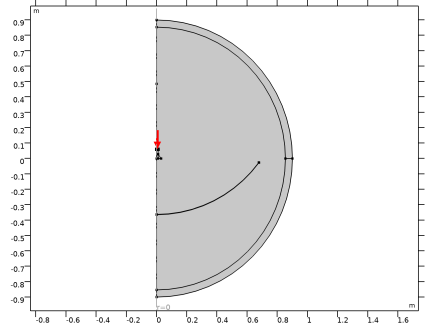 |
3 | در پنجره تنظیمات پورت ، قسمت ویژگی های پورت را پیدا کنید . |
4 | از لیست نوع پورت ، Circular را انتخاب کنید . |
برای پورت اول، تحریک موج به طور پیش فرض روشن است .
5 | تیک گزینه Activate slit condition on interior port را انتخاب کنید . |
6 | روی Toggle Power Flow Direction کلیک کنید . |
شرایط مرزی پراکندگی 1
1 | در نوار ابزار Physics ، روی |
2 | فقط مرزهای 17 و 22 را انتخاب کنید. 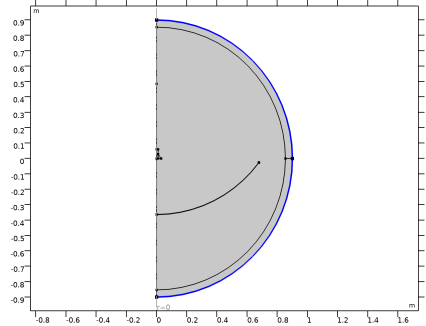 |
دامنه میدان دور 1
در نوار ابزار Physics ، روی  Domains کلیک کنید و دامنه Far-Field Domain را انتخاب کنید .
Domains کلیک کنید و دامنه Far-Field Domain را انتخاب کنید .
مواد
مواد 1 (mat1)
1 | در پنجره Model Builder ، در قسمت Component 1 (comp1) روی Materials راست کلیک کرده و Blank Material را انتخاب کنید . |
2 | در پنجره تنظیمات برای Material ، قسمت Material Contents را پیدا کنید . |
3 | در جدول تنظیمات زیر را وارد کنید: |
ویژگی | متغیر | ارزش | واحد | گروه اموال |
مجوز نسبی | epsilonr_iso ; epsilonrii = epsilonr_iso، epsilonrij = 0 | 1 | 1 | پایه ای |
نفوذپذیری نسبی | mur_eye ; murii = mur_iso، murij = 0 | 1 | 1 | پایه ای |
رسانایی الکتریکی | sigma_iso ; sigmaii = sigma_iso، sigmaij = 0 | 0 | S/m | پایه ای |
مش 1
1 | در پنجره Model Builder ، در قسمت Component 1 (comp1) روی Mesh 1 کلیک راست کرده و Build All را انتخاب کنید . |
2 | 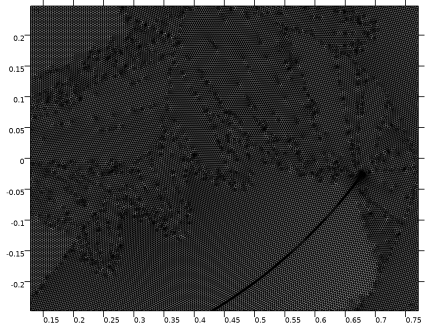 |
مطالعه 1
در نوار ابزار صفحه اصلی ،  روی محاسبه کلیک کنید .
روی محاسبه کلیک کنید .
نتایج
سطح
1 | در پنجره Model Builder ، گره Electric Field (emw) را گسترش دهید ، سپس روی Surface کلیک کنید . |
2 | در پنجره تنظیمات برای Surface ، بخش Expression را پیدا کنید . |
3 | در قسمت متن Expression ، 20*log10(emw.normE) را تایپ کنید . |
4 | در نوار ابزار Electric Field (emw) ، روی |
سطح پیکان 1
1 | در پنجره Model Builder ، روی Electric Field (emw) کلیک راست کرده و Arrow Surface را انتخاب کنید . |
2 | در پنجره تنظیمات برای Arrow Surface ، روی Replace Expression در گوشه سمت راست بالای بخش Expression کلیک کنید . از منو، Component 1 (comp1)>Electromagnetic Waves، Frequency Domain>Energy and power>emw.Poavr،emw.Poavz – جریان توان ، میانگین زمانی را انتخاب کنید . |
3 | قسمت Coloring and Style را پیدا کنید . از فهرست طول پیکان ، Logarithmic را انتخاب کنید . |
4 | چک باکس Scale factor را انتخاب کنید . در قسمت متن مرتبط، 0.004 را تایپ کنید . |
5 | در نوار ابزار Electric Field (emw) ، روی |
6 |
با نمودار در شکل 2 مقایسه کنید .
الگوی تشعشع 1
وضوح نمودار قطبی میدان دور را افزایش دهید.
1 | در پنجره Model Builder ، گره Results>2D Far Field (emw) را گسترش دهید ، سپس روی Radiation Pattern 1 کلیک کنید . |
2 | در پنجره تنظیمات برای الگوی تشعشع ، بخش ارزیابی را پیدا کنید . |
3 | زیربخش جهت مرجع را پیدا کنید . در قسمت متن x ، -1 را تایپ کنید . |
4 | در قسمت متن z ، 0 را تایپ کنید . |
5 | در نوار ابزار 2D Far Field (emw) ، روی 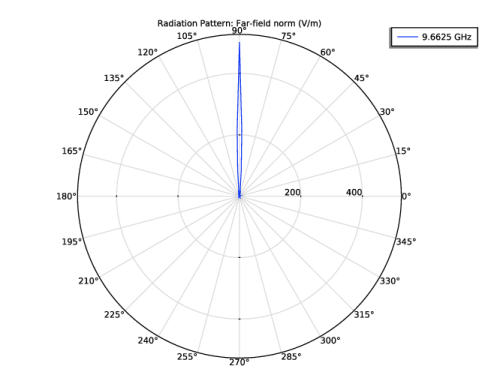 |
مطالعه 1 / راه حل 1 (2) (sol1)
در نوار ابزار Results ، روی  More Datasets کلیک کنید و Solution را انتخاب کنید .
More Datasets کلیک کنید و Solution را انتخاب کنید .
انتخاب
1 | در نوار ابزار نتایج ، روی |
2 | در پنجره تنظیمات برای انتخاب ، قسمت انتخاب موجودیت هندسی را پیدا کنید . |
3 | از لیست سطح نهاد هندسی ، دامنه را انتخاب کنید . |
4 | فقط دامنه های 4 و 6 را انتخاب کنید. |
بوق تغذیه دو بعدی انقلاب
1 | در نوار ابزار نتایج ، روی |
2 | در پنجره تنظیمات برای Revolution 2D ، هورن Revolution 2D Feed را در قسمت نوشتار Label تایپ کنید . |
3 | قسمت Data را پیدا کنید . از لیست مجموعه داده ، مطالعه 1/راه حل 1 (2) (sol1) را انتخاب کنید . |
مطالعه 1 / راه حل 1 (3) (sol1)
در نوار ابزار Results ، روی  More Datasets کلیک کنید و Solution را انتخاب کنید .
More Datasets کلیک کنید و Solution را انتخاب کنید .
انتخاب
1 | در نوار ابزار نتایج ، روی |
2 | در پنجره تنظیمات برای انتخاب ، قسمت انتخاب موجودیت هندسی را پیدا کنید . |
3 | از لیست سطح نهاد هندسی ، دامنه را انتخاب کنید . |
4 | فقط دامنه 3 را انتخاب کنید. |
بازتابنده دو بعدی انقلاب
1 | در نوار ابزار نتایج ، روی |
2 | در پنجره تنظیمات برای Revolution 2D ، Revolution 2D Reflector را در قسمت نوشتار Label تایپ کنید . |
3 | قسمت Data را پیدا کنید . از فهرست مجموعه داده ، مطالعه 1/راه حل 1 (3) (sol1) را انتخاب کنید . |
سطح 1
1 | در پنجره Model Builder ، روی 3D Far Field، Gain (emw) راست کلیک کرده و Surface را انتخاب کنید . |
2 | در پنجره تنظیمات برای Surface ، بخش Data را پیدا کنید . |
3 | از لیست Dataset ، هورن Revolution 2D Feed را انتخاب کنید . |
4 | قسمت Expression را پیدا کنید . در قسمت Expression text، 1 را تایپ کنید . |
5 | قسمت Coloring and Style را پیدا کنید . از لیست Coloring ، Uniform را انتخاب کنید . |
6 | از لیست رنگ ، زرد را انتخاب کنید . |
سطح 2
1 | روی 3D Far Field، Gain (emw) راست کلیک کرده و Surface را انتخاب کنید . |
2 | در پنجره تنظیمات برای Surface ، بخش Data را پیدا کنید . |
3 | از لیست Dataset ، Revolution 2D Reflector را انتخاب کنید . |
4 | قسمت Expression را پیدا کنید . در قسمت Expression text، 1 را تایپ کنید . |
5 | قسمت Coloring and Style را پیدا کنید . از لیست Coloring ، Uniform را انتخاب کنید . |
6 | از لیست رنگ ، خاکستری را انتخاب کنید . |
الگوی تشعشع 1
1 | در پنجره Model Builder ، روی Radiation Pattern 1 کلیک کنید . |
2 | در پنجره تنظیمات برای الگوی تشعشع ، بخش Expression را پیدا کنید . |
3 | در قسمت متن Expression ، comp1.emw.normEfar/300 را تایپ کنید . |
4 | در نوار ابزار 3D Far Field، Gain (emw) ، روی |
جدول
1 | به پنجره Table بروید . |
2 |
شکل ترسیم شده، شاخ دایره ای تغذیه محوری و بازتابنده سهموی و همچنین الگوی میدان دور سه بعدی را همانطور که در شکل 3 نشان داده شده است، توصیف می کند .
الگوی تابش میدان دور سه بعدی که به طور پیش فرض ترسیم شده است، فقط یک بدنه ساده از چرخش نمودار دو بعدی است که برای اندازه گیری سریع حداکثر بهره مفید است. با استفاده از تابع پس پردازش از پیش تعریف شده، می توان یک الگوی تابش میدان دور سه بعدی موثر از آنتن را که توسط حالت غالب مدل سه بعدی یک موجبر دایره ای، حالت TE 11 برانگیخته می شود، تخمین زد .
نتایج
گروه طرح سه بعدی 4
1 | در نوار ابزار صفحه اصلی ، روی |
2 | در پنجره Settings for 3D Plot Group ، بخش Data را پیدا کنید . |
3 | از لیست Dataset ، None را انتخاب کنید . |
4 | قسمت Color Legend را پیدا کنید . چک باکس نمایش مقادیر حداکثر و حداقل را انتخاب کنید . |
الگوی تشعشع 1
1 | در نوار ابزار 3D Plot Group 4 ، روی |
2 | در پنجره تنظیمات برای الگوی تشعشع ، بخش داده را پیدا کنید . |
3 | از لیست مجموعه داده ، مطالعه 1/راه حل 1 (1) (sol1) را انتخاب کنید . |
4 | قسمت Expression را پیدا کنید . در قسمت متن Expression ، emw.normdB3DEfar_TE11 (زاویه) را تایپ کنید . |
5 | بخش ارزیابی را پیدا کنید . زیربخش Angles را پیدا کنید . در قسمت متنی Number of elevation angles عدد 180 را تایپ کنید . |
6 | در قسمت متنی Number of azimuth angles عدد 45 را تایپ کنید . |
7 | در قسمت متنی متغیر زاویه Azimuthal ، زاویه را تایپ کنید . |
تابع میدان دور حاوی یک آرگومان است که به طور پیش فرض به آن زاویه نام داده می شود . برای فیلد متغیر زاویه زاویه ای در بخش Evaluation، زاویه را برای مطابقت با آرگومان تابع وارد کنید. توجه داشته باشید که تا زمانی که آرگومان تابع با متغیر زاویه آزیموت مشخص شده در بخش Evaluation مطابقت داشته باشد، نام را می توان آزادانه انتخاب کرد. این طرح تا چند دقیقه طول می کشد.
8 | قسمت Coloring and Style را پیدا کنید . |
9 | در کادر محاوره ای جدول رنگ ، Wave>Wave را در درخت انتخاب کنید. |
10 | روی OK کلیک کنید . |
11 | در نوار ابزار 3D Plot Group 4 ، روی 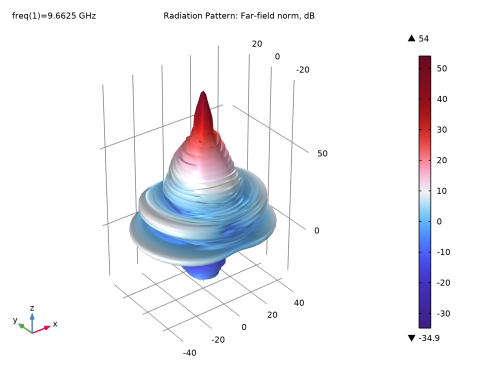 |
نمودار را با شکل 4 مقایسه کنید .




